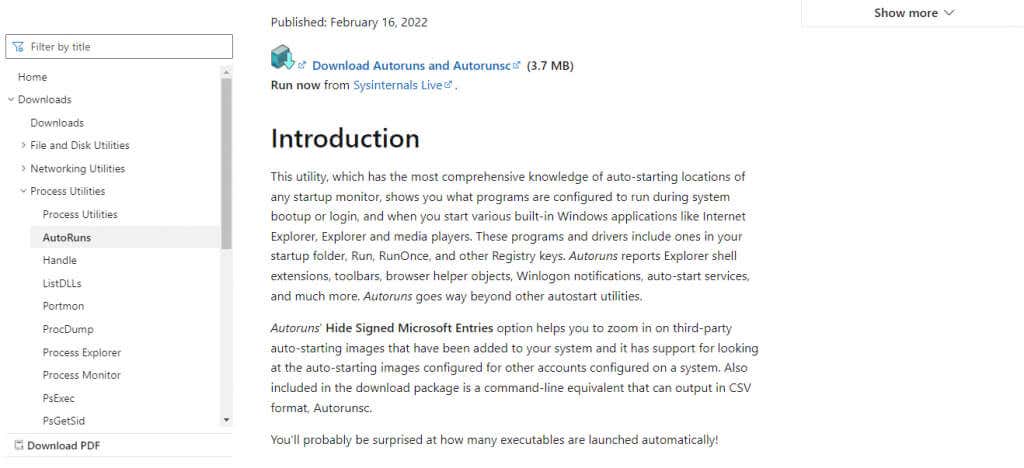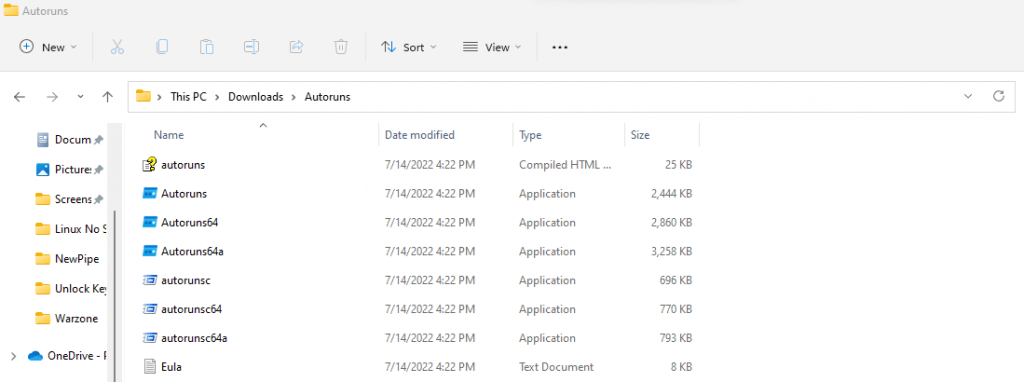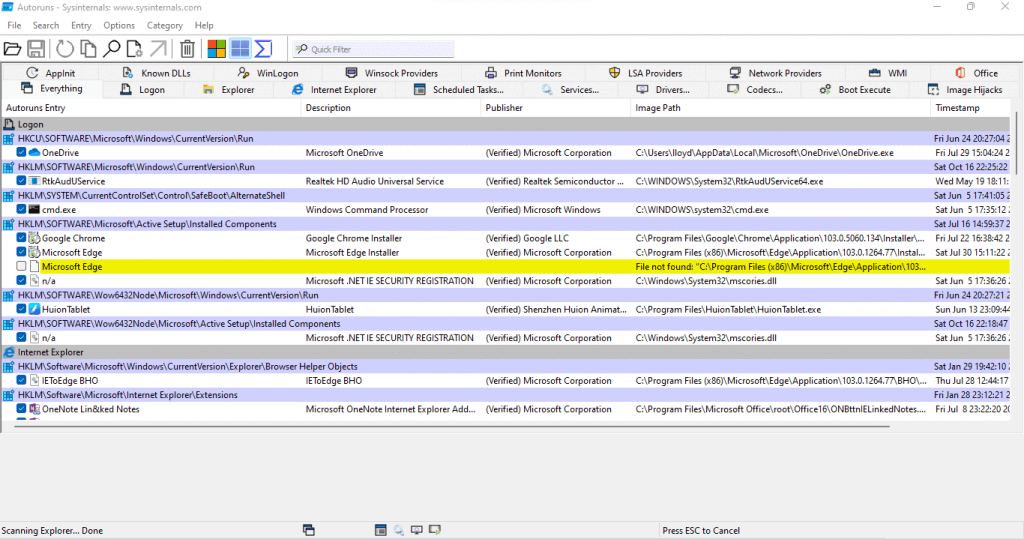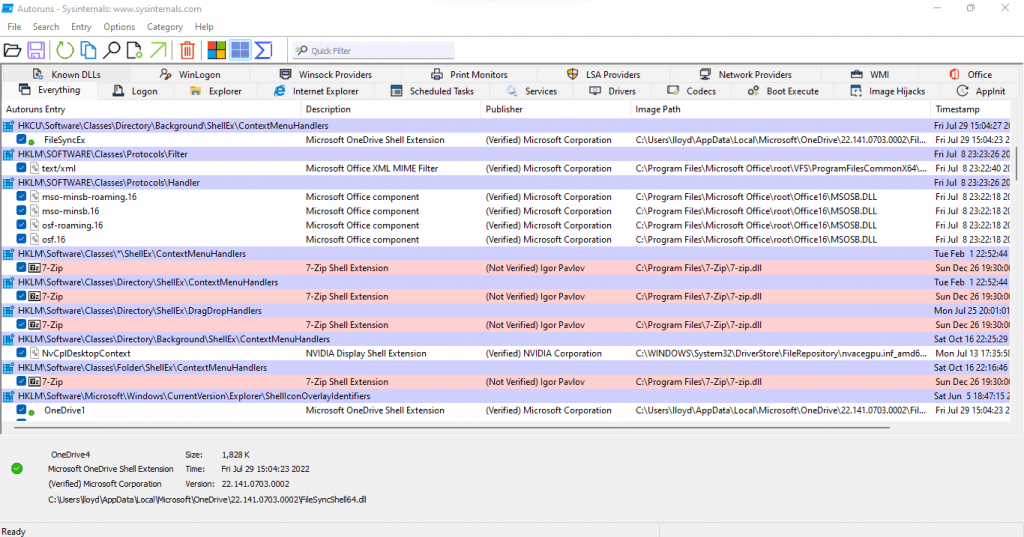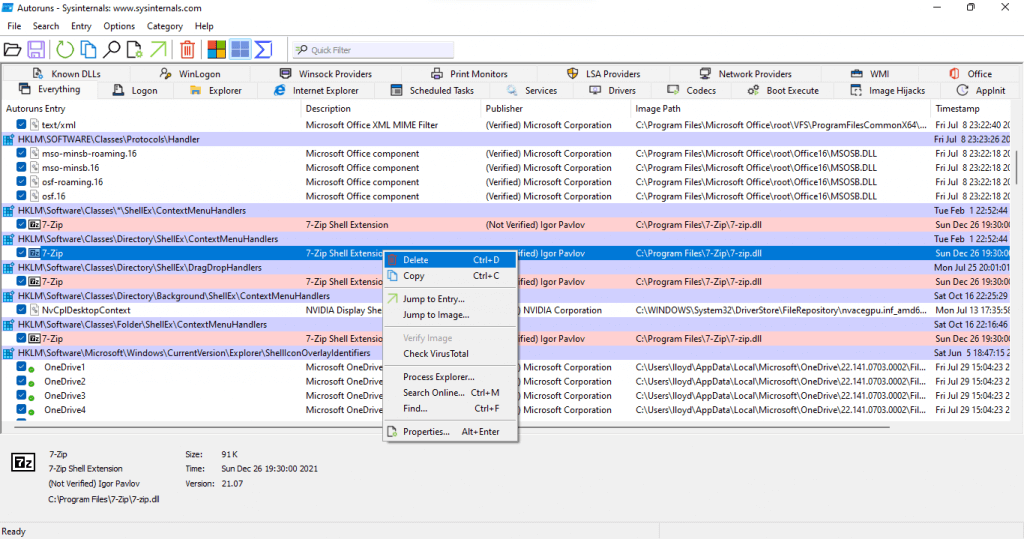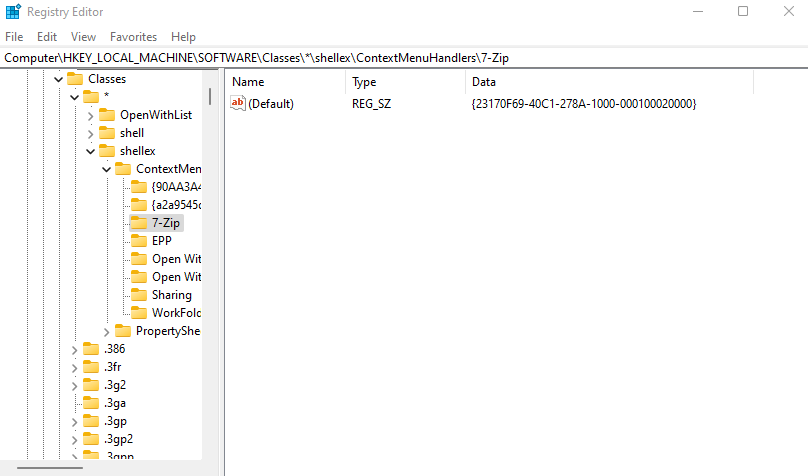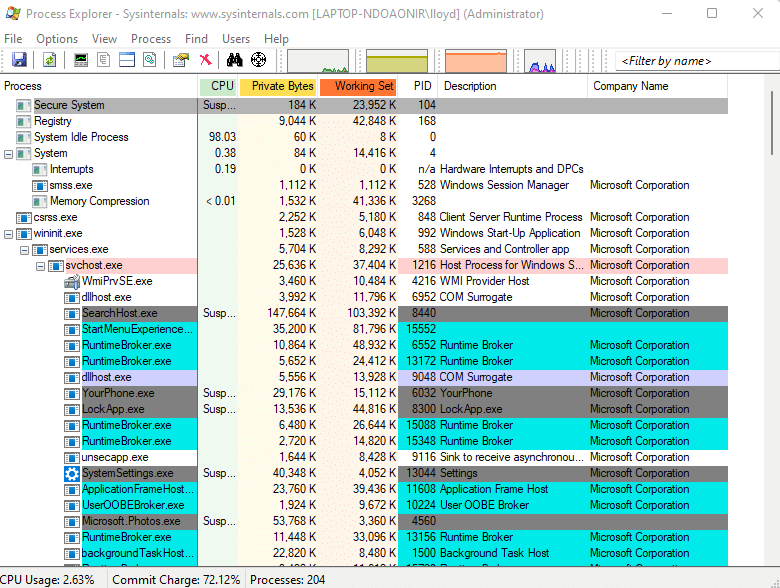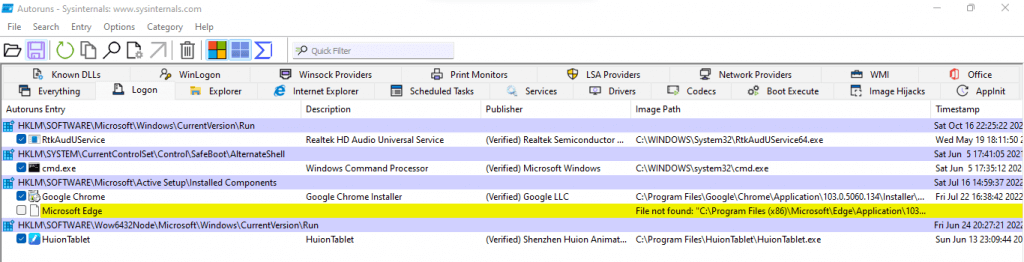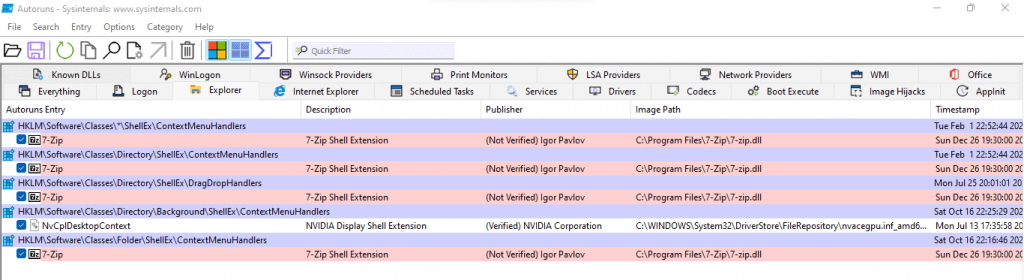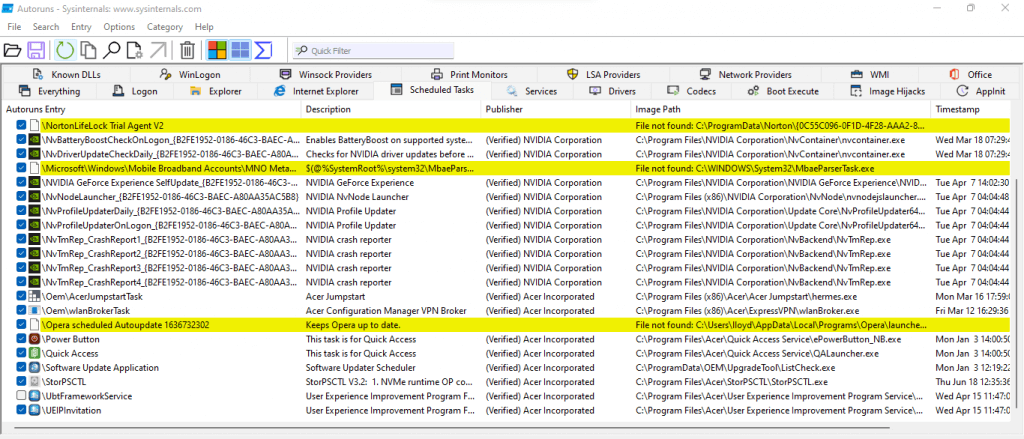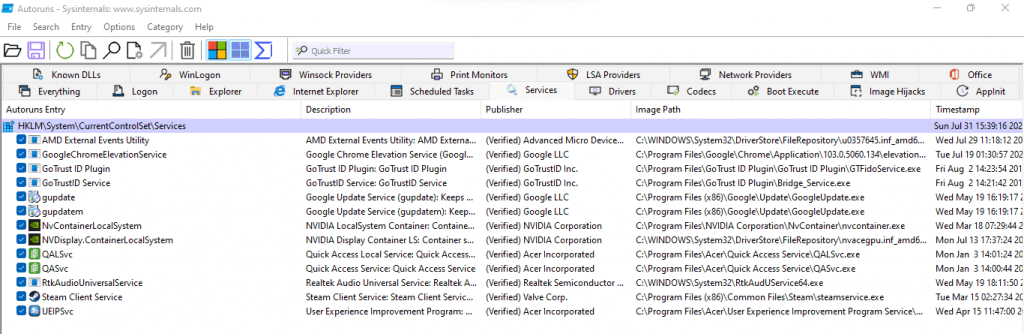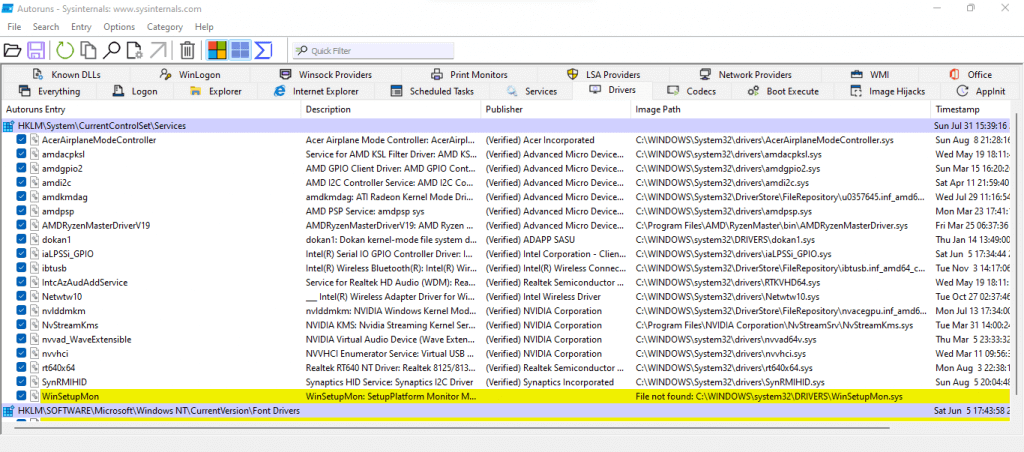Ada banyak alasan mengapa PC Anda mungkin tidak berjalan semulus dulu. Hard drive mungkin mengalami kerusakan, RAM mungkin mengalami masalah, atau mungkin sistem operasi Windows itu sendiri yang mengalami masalah.
Namun lebih sering, komputer lambat disebabkan oleh bloatware. Ini berarti banyak aplikasi yang tidak perlu dijalankan secara otomatis setiap kali Anda menyalakan komputer, menghabiskan sumber daya sistem, dan memperlambat segalanya.
Untungnya, ada cara untuk dengan mudah menghapus program startup ini dari PC Anda. Autoruns adalah utilitas Windows yang memungkinkan Anda melihat dan mengkonfigurasi semua proses yang berjalan secara otomatis dari antarmuka GUI yang mudah digunakan. Berikut ini adalah panduan singkat tentang cara menggunakan Autoruns untuk menonaktifkan program startup di komputer Anda.
Apa Itu Program Startup dan Mengapa Menjadi Masalah?
Banyak aplikasi dan layanan dirancang untuk memulai secara otomatis setiap kali Anda melakukan booting. Bagi banyak layanan penting, hal ini merupakan hal yang baik, karena proses penting dapat aktif dan berjalan tanpa Anda harus memulainya secara manual setiap saat.
Masalahnya terletak pada aplikasi startup pihak ketiga. Banyak aplikasi memasukkan dirinya ke dalam daftar proses startup, sehingga menambah daftar proses yang terbatas. Dan sangat jarang aplikasi tersebut benar-benar diperlukan – lagipula, Anda selalu dapat menjalankan aplikasi apa pun saat Anda benar-benar memerlukannya.
Program startup ini meningkatkan waktu boot selain memakan memori dan siklus CPU saat komputer Anda berjalan. Meskipun Anda dapat menonaktifkan beberapa program ini dari Tab Startup Pengelola Tugas, sebagian besar proses startup bahkan tidak ditampilkan di sana.
Cara Menonaktifkan Program Startup Dengan Autoruns
Berbeda dengan metode umum lainnya untuk menonaktifkan program startup (pengeditan registri Windows, skrip PowerShell, dll) Autoruns cukup mudah digunakan. Bahkan di antara utilitas monitor startup lainnya, Autoruns menonjol karena antarmukanya yang lebih bersih dan cakupannya yang komprehensif.
Untuk memulai Autoruns, unduh alatnya dari Sysinternals.
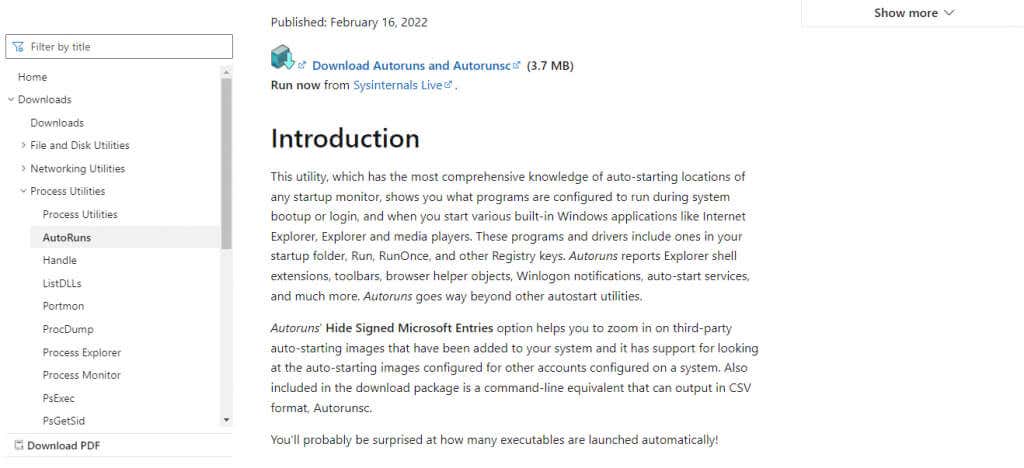
Karena ini adalah aplikasi portabel, cukup ekstrak file zip yang diunduh.
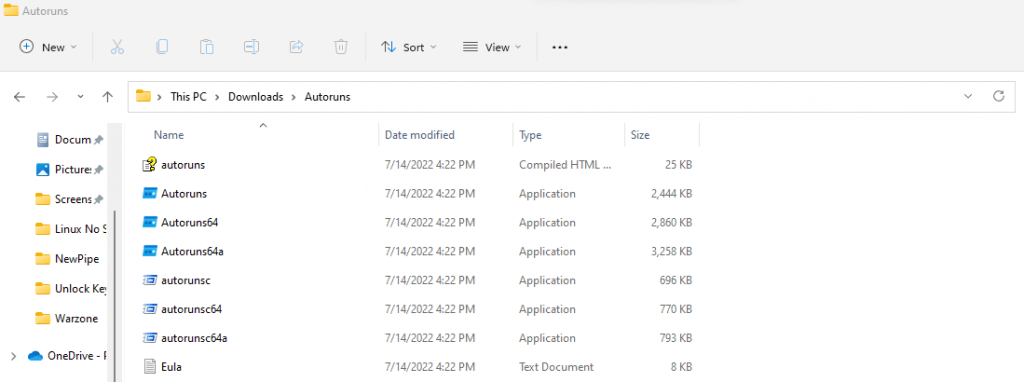
Jalankan Autoruns.exe untuk komputer 32-bit dan Autoruns64.exe untuk komputer 64-bit. Utilitas ini akan segera memindai komputer Anda untuk mencari item startup dan mulai menampilkannya dalam daftar.
.
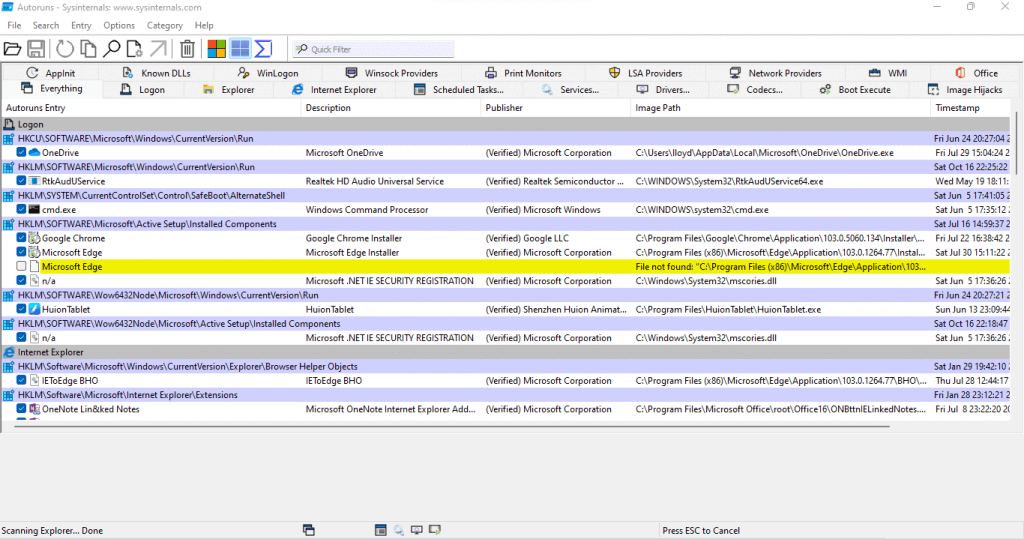
Proses sistem dari Microsoft Windows atau produsen kartu grafis seperti Nvidia menggunakan tag Terverifikasi, sehingga Anda dapat memisahkan tugas-tugas penting. Proses pihak ketiga juga diberi kode warna dengan rona ungu, sehingga Anda dapat menemukannya dengan mudah.
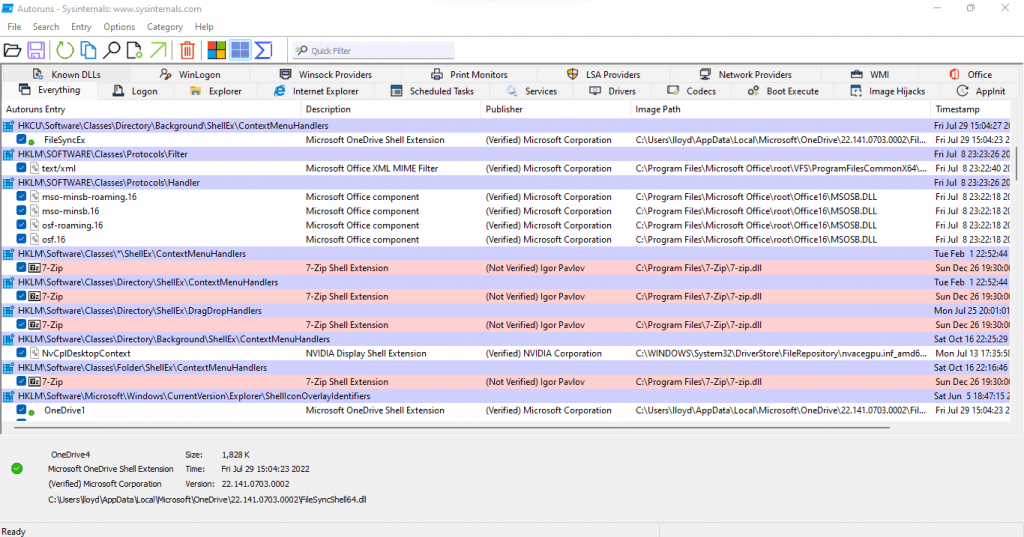
Untuk menghapus salah satu proses dari folder permulaan, klik kanan pada entri tersebut dan pilih Hapus. Autoruns akan menghapus kunci registrinya dan menghapusnya dari folder startup Windows.
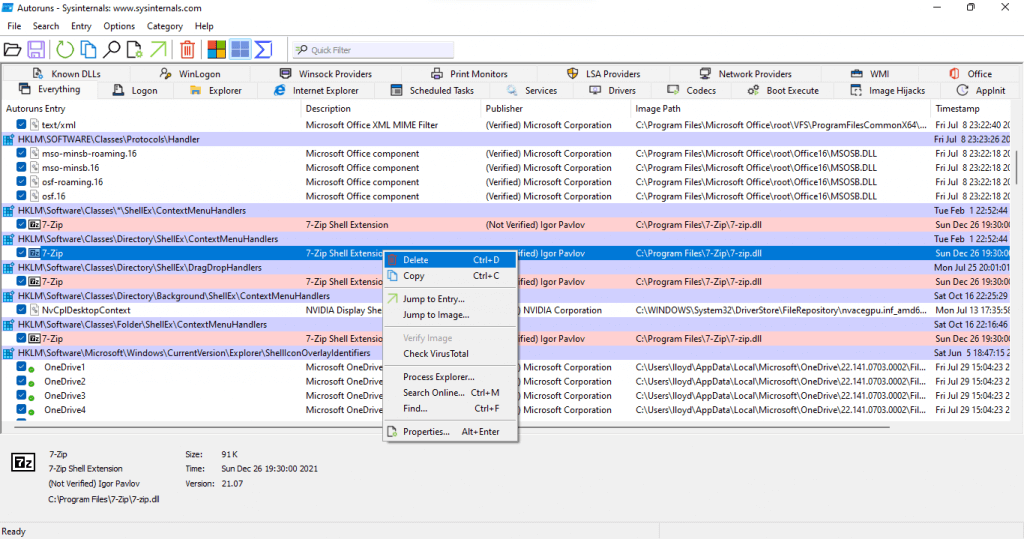
Ada juga opsi berguna lainnya di menu ini. Pengguna tingkat lanjut, misalnya, menginginkan opsi Langsung ke Entri…. Ini cukup membuka kunci registri di editor registri, sehingga Anda dapat memodifikasinya secara langsung.
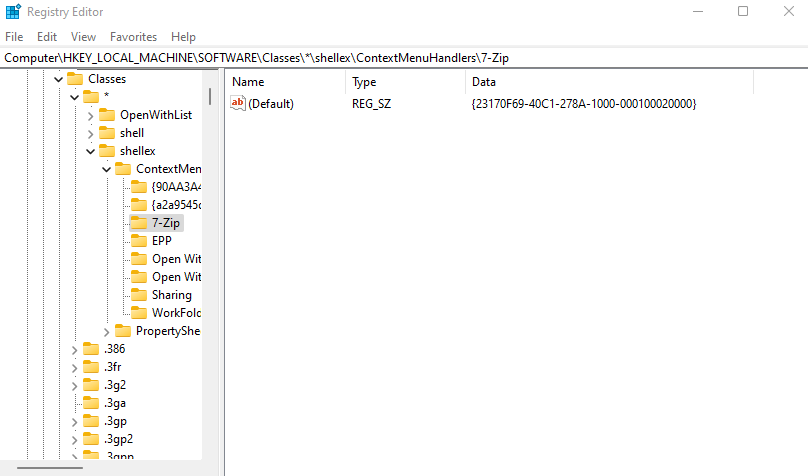
Process Explorer…adalah opsi menarik lainnya. Ini memungkinkan Anda melihat aplikasi yang dipilih di Process Explorer – utilitas SysInternals lain yang memberikan rincian rinci tentang fungsi proses yang sedang berjalan. Tentu saja, hal ini mengharuskan Anda untuk melakukan unduh dan jalankan Process Explorer juga, namun informasi tambahan membuatnya layak untuk digunakan.
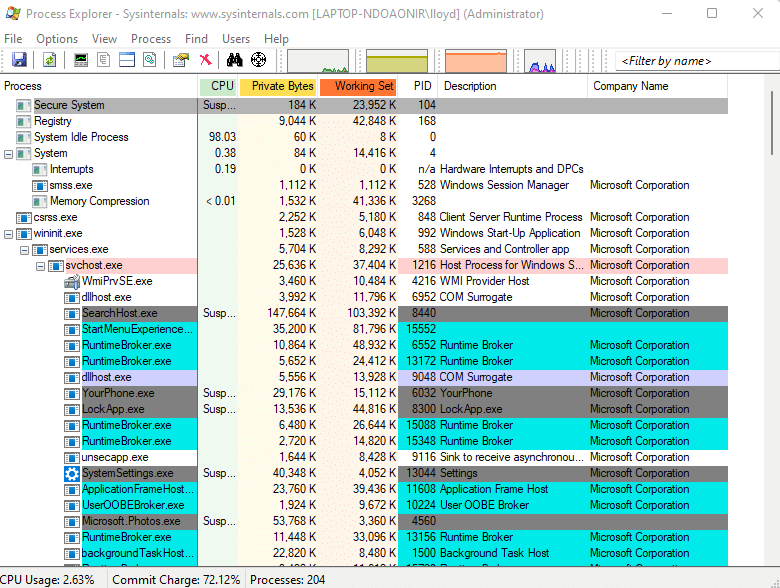
Dan itu saja. Anda dapat menelusuri daftar ini dengan santai, menghapus entri startup apa pun yang Anda rasa tidak diperlukan. Perhatikan bahwa beberapa utilitas berguna terkadang juga belum terverifikasi – misalnya, 7zip – jadi pastikan untuk membaca nama program sebelum menghapus entri Autorunsnya.
Memahami Berbagai Tab Autoruns
Mari kita perjelas satu hal terlebih dahulu – tidak perlu mengetahui apa pun tentang tab untuk dapat menggunakan Autoruns. Secara default, alat ini terbuka di tab Semuanya, yang mencakup semua entri startup yang dikumpulkan dari berbagai tab. Anda dapat dengan mudah menghapus program atau malware apa pun dari daftar ini.

Tetapi jika Anda ingin fokus pada kategori tertentu saja, Anda perlu mengetahui lebih banyak tentang tab. Dan di situlah ikhtisar ini akan membantu Anda.
Logon:Ini adalah tab paling penting untuk dipertimbangkan dalam Autoruns. Hampir semua aplikasi pihak ketiga terwakili di tab ini. Tab Logon mengambil informasi dari berbagai lokasi di komputer Anda, mulai dari Menu Mulai hingga kunci Registri yang tidak jelas, memberikan penghitungan program startup yang paling komprehensif..
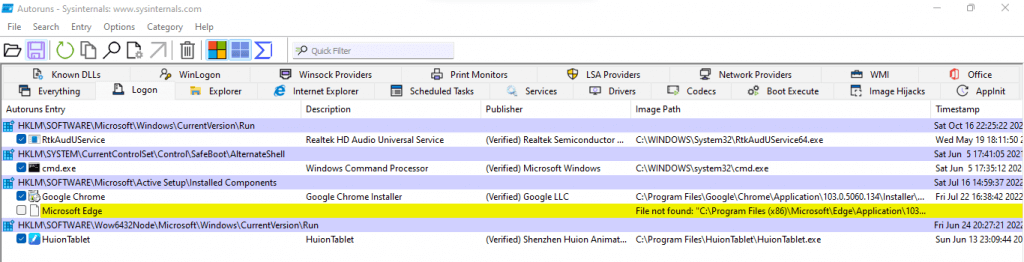 Explorer:Seperti namanya, tab ini hanya mencatat add-on yang terkait dengan Windows File Explorer. Dampak bootupnya biasanya minimal, namun tentu saja Anda harus melihat entri yang tercantum dan menghapus entri yang tidak berguna.
Explorer:Seperti namanya, tab ini hanya mencatat add-on yang terkait dengan Windows File Explorer. Dampak bootupnya biasanya minimal, namun tentu saja Anda harus melihat entri yang tercantum dan menghapus entri yang tidak berguna.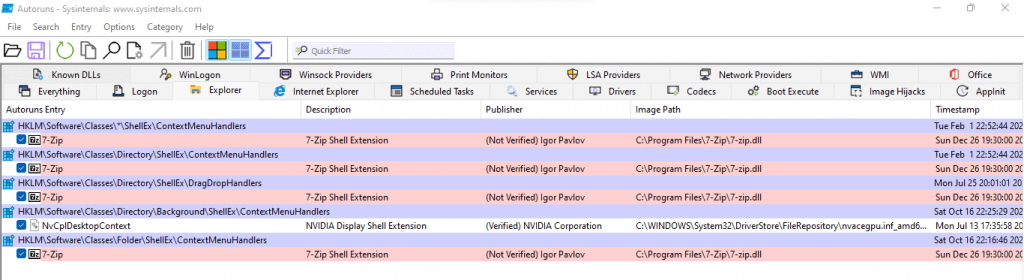 Internet Explorer:Yang ini sebagian besar tidak berguna saat ini karena tidak ada yang benar-benar menggunakan Internet Explorer. Namun jika Anda jarang melakukannya, di sinilah Anda akan menemukan segala jenis ekstensi dan toolbar untuk browser lama Microsoft.
Internet Explorer:Yang ini sebagian besar tidak berguna saat ini karena tidak ada yang benar-benar menggunakan Internet Explorer. Namun jika Anda jarang melakukannya, di sinilah Anda akan menemukan segala jenis ekstensi dan toolbar untuk browser lama Microsoft. Tugas Terjadwal:Setelah tab Masuk, ini mungkin tab yang paling penting untuk dianalisis. Tugas Terjadwal mencakup proses prasetel yang aktif pada waktu tertentu mengikuti jadwal reguler. Meskipun ini merupakan cara yang bagus untuk menyiapkan pembaruan penting dan pemeriksaan keamanan, ini juga merupakan metode populer untuk menyembunyikan malware.
Tugas Terjadwal:Setelah tab Masuk, ini mungkin tab yang paling penting untuk dianalisis. Tugas Terjadwal mencakup proses prasetel yang aktif pada waktu tertentu mengikuti jadwal reguler. Meskipun ini merupakan cara yang bagus untuk menyiapkan pembaruan penting dan pemeriksaan keamanan, ini juga merupakan metode populer untuk menyembunyikan malware.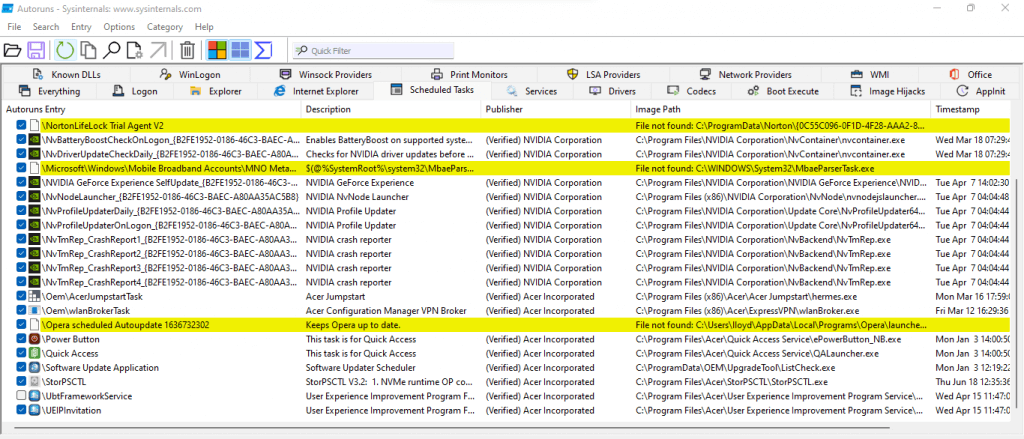 Layanan:Tab yang rumit untuk dianalisis, Layanan mencakup layanan terverifikasi yang diperlukan untuk menjalankan aplikasi penting serta proses sampah yang hanya memperlambat PC Anda. Periksa semua entri yang belum diverifikasi dalam daftar ini, dan hapus layanan apa pun yang tidak Anda perlukan.
Layanan:Tab yang rumit untuk dianalisis, Layanan mencakup layanan terverifikasi yang diperlukan untuk menjalankan aplikasi penting serta proses sampah yang hanya memperlambat PC Anda. Periksa semua entri yang belum diverifikasi dalam daftar ini, dan hapus layanan apa pun yang tidak Anda perlukan.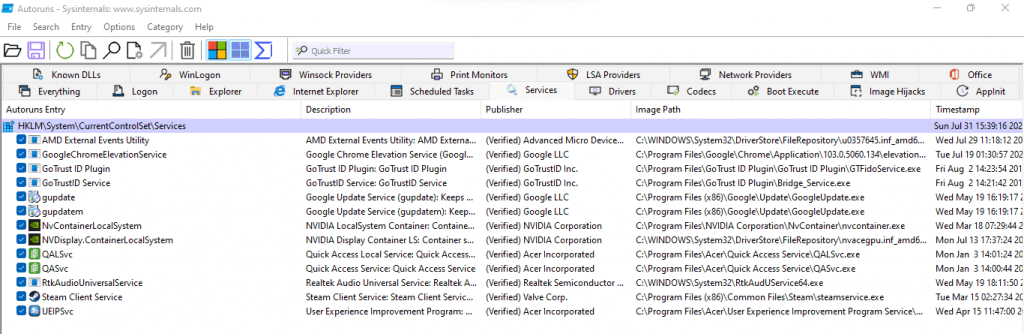 Pengemudi:Sebaiknya tab ini tidak disentuh. Kecuali Anda tahu apa yang Anda lakukan, Anda mungkin secara tidak sengaja menonaktifkan driver utama dan membuat bug di sistem Anda. Virus yang menyamar sebagai driver jarang terjadi dan harus diatasi dengan alat antivirus Anda.
Pengemudi:Sebaiknya tab ini tidak disentuh. Kecuali Anda tahu apa yang Anda lakukan, Anda mungkin secara tidak sengaja menonaktifkan driver utama dan membuat bug di sistem Anda. Virus yang menyamar sebagai driver jarang terjadi dan harus diatasi dengan alat antivirus Anda.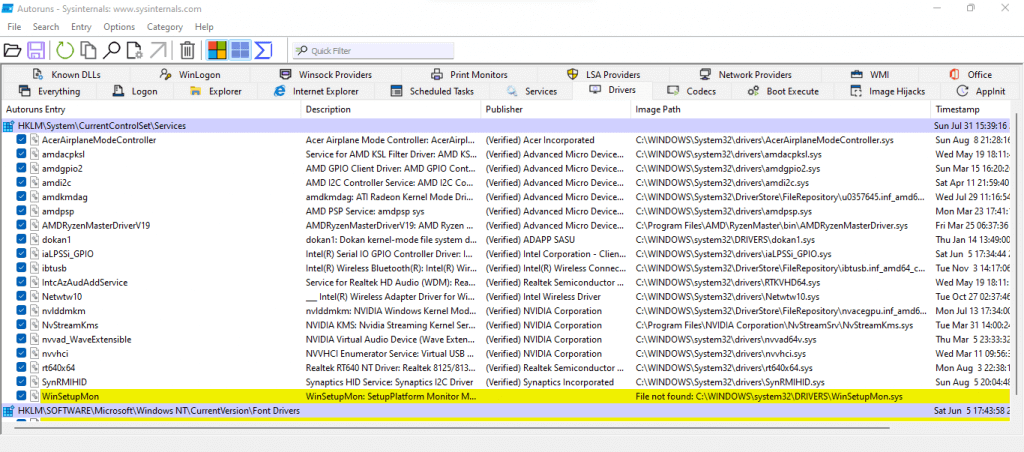 Codec:Tab lain yang sulit untuk dinilai. Entri dalam daftar ini biasanya sesuai dengan codec audio dan video yang diperlukan untuk pemutaran media. Oleh karena itu, menghapus codec asli dapat berdampak negatif pada kemampuan PC Anda untuk memutar file-file ini. Kami menyarankan Anda untuk tidak mengacaukan yang satu ini.
Codec:Tab lain yang sulit untuk dinilai. Entri dalam daftar ini biasanya sesuai dengan codec audio dan video yang diperlukan untuk pemutaran media. Oleh karena itu, menghapus codec asli dapat berdampak negatif pada kemampuan PC Anda untuk memutar file-file ini. Kami menyarankan Anda untuk tidak mengacaukan yang satu ini. Boot Execute:Tab ini dapat diabaikan dengan aman. Boot Execute mencakup proses yang akan dijalankan saat sistem masih di-boot, termasuk hal-hal seperti pemindaian hard drive. Anda mungkin akan menemukan tab ini kosong, karena virus pun tidak dapat berbuat banyak sebelum sistem operasi dimuat.
Pembajakan Gambar:Namanya mungkin terdengar agak menyeramkan, namun pantas diterima. Pembajakan Gambar adalah kunci registri yang memungkinkan suatu proses untuk “membajak” executable lain, dan malah berjalan sendiri. Pada dasarnya, ini dapat digunakan untuk mengubah program mana yang sebenarnya diluncurkan dengan menjalankan file yang dapat dieksekusi. Satu-satunya alasan untuk memiliki entri apa pun dalam daftar ini adalah untuk alat debugging. Jika tidak, hapus apa pun yang Anda lihat..
AppInit:AppInit dimulai sebagai cara mudah untuk memuat beberapa DLL sistem sekaligus. Namun seiring berjalannya waktu, aplikasi ini menjadi target utama malware, karena mereka dapat menyuntikkan proses mereka sendiri ke dalam setiap aplikasi yang memuat User32.dll saat dijalankan. Meskipun versi Windows yang lebih baru telah mengurangi kerentanan AppInit, fitur ini masih tetap mudah disalahgunakan. Kecuali Anda sengaja menggunakan kunci registri ini, sebaiknya hapus semua yang Anda temui di tab ini.
Boot Execute:Tab ini dapat diabaikan dengan aman. Boot Execute mencakup proses yang akan dijalankan saat sistem masih di-boot, termasuk hal-hal seperti pemindaian hard drive. Anda mungkin akan menemukan tab ini kosong, karena virus pun tidak dapat berbuat banyak sebelum sistem operasi dimuat.
Pembajakan Gambar:Namanya mungkin terdengar agak menyeramkan, namun pantas diterima. Pembajakan Gambar adalah kunci registri yang memungkinkan suatu proses untuk “membajak” executable lain, dan malah berjalan sendiri. Pada dasarnya, ini dapat digunakan untuk mengubah program mana yang sebenarnya diluncurkan dengan menjalankan file yang dapat dieksekusi. Satu-satunya alasan untuk memiliki entri apa pun dalam daftar ini adalah untuk alat debugging. Jika tidak, hapus apa pun yang Anda lihat..
AppInit:AppInit dimulai sebagai cara mudah untuk memuat beberapa DLL sistem sekaligus. Namun seiring berjalannya waktu, aplikasi ini menjadi target utama malware, karena mereka dapat menyuntikkan proses mereka sendiri ke dalam setiap aplikasi yang memuat User32.dll saat dijalankan. Meskipun versi Windows yang lebih baru telah mengurangi kerentanan AppInit, fitur ini masih tetap mudah disalahgunakan. Kecuali Anda sengaja menggunakan kunci registri ini, sebaiknya hapus semua yang Anda temui di tab ini.
Tab yang dibahas di atas adalah tab utama di Autoruns. Ada deretan tab lain seperti Known DLLs, WinLogon, Winsock Providers, Print Monitors, LSA Providers, Network Providers, WMI, dan Office.
Secara umum, Anda tidak perlu khawatir tentang tab ini, karena tab ini jarang digunakan dan kemungkinan besar tidak memiliki entri apa pun. Program apa pun di tab ini kemungkinan merupakan add-on atau proses tingkat rendah.
Apakah Autoruns Layak Digunakan?
Konsep menghapus program startup untuk meningkatkan waktu booting dan kinerja komputer bukanlah hal baru. Satu-satunya masalah adalah sebagian besar metode yang diperlukan untuk melakukan hal tersebut tidak dapat diakses oleh pengguna biasa.
Dan meskipun banyak alat pihak ketiga tersedia, sering kali gagal menemukan semua jenis proses mulai otomatis atau menggunakan antarmuka pengguna yang rumit. Di situlah peran Autoruns.
Autoruns menyediakan antarmuka GUI yang mudah digunakan untuk menghapus semua program startup dari Windows 10 dan Windows 11. Autoruns mendeteksi proses di semua lokasi startup di Registry, memberikan ikhtisar lengkap aplikasi autostart di komputer Anda.
Dan karena proses dari sumber terpercaya sudah ditandai dengan tag Terverifikasi, Anda dapat dengan cepat mencari proses yang tidak berguna dan menghapusnya dari PC Anda dengan sekali klik. Bagian terbaiknya adalah Autoruns adalah alat portabel gratis, sehingga Anda dapat menjalankannya langsung dari pen drive tanpa harus menginstal apa pun.
.
Pos terkait: